vue3を使用してバックエンドシステムを構築する方法
まずnpmまたはyarnを使用してvueプロジェクトを作成します
// 使用npm创建一个基于vite构建的vue项目 npm create vite@latest // 使用yarn创建一个基于vite构建的vue项目 yarn create vite@latest
作成したコンポジション内で選択します
vue vue-ts
作成後、プロジェクトをコンパイラにドラッグして開きます
1. vite の設定
vite.config.ts ファイルでプロジェクトのサービス データを設定します。設定は次のとおりです:
// 此处配置项目服务参数
server: {
host: "0.0.0.0", // 项目运行地址,此处代表localhost
port: 8888, // 项目运行端口
open: true, //编译之后是否自动打开页面
hmr: true, // 是否开启热加载
},次に、サーバーの下に src のエイリアス @ を設定します。構成は次のとおりです
// 配置src的别名@
resolve: {
alias: {
"@": resolve(__dirname, "./src"),
},
},さらに、次の構成を ts 構成ファイル tsconfig.json に追加する必要があります:
"baseUrl": "./", // 配置路径解析的起点
"paths": { // 配置src别名
"@/*": ["src/*"] // 当我们输入@/时会被映射成src/
}2. ルーターのルーティング
1.ルータールーティングのインストール
npm install vue-router@latest yarn add vue-router@latest
2.ルータールーティングの設定
src配下にルーターフォルダーを新規作成し、index.tsを作成して以下のように設定
import { createRouter, createWebHistory, RouteRecordRaw} from 'vue-router';
import Layout from '@/components/HelloWorld.vue'
// 定义路由,此处为Array数组,数据类型为RouteRecordRaw
const routes: Array<RouteRecordRaw> = [
{
path: '/home',
name: 'home',
component: Layout
}
]
// 创建路由
const router = createRouter({
history: createWebHistory(),
routes // 将定义的路由传入
})
// 将创建的router路由暴露,使其在其他地方可以被引用
export default router3.ルーターの登録routing
最初に main.ts に渡します '@/router/index' からルーターをインポートします ルートを紹介し、次のように use 関数を使用してルートを登録します。 ##
import { createApp } from 'vue'
import './style.css'
import App from './App.vue'
// 此处引入定义的路由
import router from '@/router/index'
// createApp(App).mount('#app')
// 此处将链式创建拆解,从中注册路由
const app = createApp(App);
// 注册路由
app.use(router)
app.mount('#app') <template>
<!-- <div>
<a href="https://vitejs.dev" rel="external nofollow" target="_blank">
<img class="logo lazy" src="/static/imghw/default1.png" data-src="/vite.svg" alt="Vite logo" />
</a>
<a href="https://vuejs.org/" rel="external nofollow" target="_blank">
<img class="logo vue lazy" src="/static/imghw/default1.png" data-src="@/assets/vue.svg" alt="Vue logo" />
</a>
</div> -->
<!-- 在App的入口程序使用路由,会将我们注册的路由全部引入到App入口,通过路由的路径确定跳转的页面 -->
<router-view></router-view>
</template>
# 选择一个你喜欢的包管理器 // 安装element-plus npm install element-plus --save yarn add element-plus pnpm install element-plus // 安装element-plus的图标库组件 npm install @element-plus/icons-vue yarn add @element-plus/icons-vue pnpm install @element-plus/icons-vue
1. 要素 plus を登録し、アイコンを設定します
ルーターと同様に、メインに登録されます.ts. 設定は以下の通りです:
import { createApp } from "vue";
import "./style.css";
import App from "./App.vue";
// 次数引入定义的路由
import router from "@/router/index";
// 引入element-plus
import ElementPlus from "element-plus";
import "element-plus/dist/index.css";
// 引入element-plus的图标库
import * as ElementPlusIconsVue from "@element-plus/icons-vue";
// createApp(App).mount('#app')
// 此处将链式创建拆解,从中注册路由
const app = createApp(App);
// 注册路由、element-plus等
app.use(router).use(ElementPlus);
// 将所有配置挂载到index.html的id为app的容器上
app.mount("#app");
// 此处参考官网,意为将图标库中的每个图标都注册成组件
for (const [key, component] of Object.entries(ElementPlusIconsVue)) {
app.component(key, component);
}4. piniaの使い方
pinia公式サイト
1. piniaをインストールします。
yarn add pinia # 或者使用 npm npm install pinia
2. pinia の登録
// 从pinia中引入创建实例的函数
import { createPinia } from 'pinia'
// 使用createPinia函数创建一个pinia实例并注册
app.use(createPinia())3. pinia の構成
src の下に新しいストア フォルダーを作成し、新しいインデックス .ts ファイルを作成し、次のように構成します。
// 从pinia中引入defineStore函数来定义store
import { defineStore } from "pinia";
// 定义一个store并取名为useStore
// defineStore第一个参数是应用程序中store的唯一标识,也就是在定义其他store时该标识不能相同
// 此处可以类比为java中的实体类,useStore就是类名,state里的属性是成员属性,getters里的函数是getter方法,actions里的函数是setter方法
export const useStore = defineStore("useStore", {
// 定义state
// 推荐使用 完整类型推断的箭头函数
state: () => {
return {
// 所有这些属性都将自动推断其类型
count: 0,
name: "Eduardo",
isAdmin: true,
};
},
// 定义getters,里面定义一些对state值的取值操作
// 指向箭头函数定义的时候所处的对象,而不是其所使用的时候所处的对象,默认指向父级的this
// 普通函数中的this指向它的调用者,如果没有调用者则默认指向window
getters: {
doubleCount: (state) => state.count * 2,
doubleCountOne(state) {
return state.count * 2;
},
doublePlusOne(): number {
return this.count * 2 + 1;
},
},
// 定义actions,里面定义一些对state的赋值操作
actions: {
setCounter(count:number){
this.count = count
}
}
});
// 1、只有一个参数的时候,参数可以不加小括号,没有参数或2个及以上参数的,必须加上小括号
// 2、返回语句只有一条的时候可以不写{}和return,会自动加上return的,返回多条语句时必须加上{}和return
// 3、箭头函数在返回对象的时候必须在对象外面加上小括号
// 在vue中定义函数时,我们尽量都指明函数返回值类型以及参数的数据类型4. pinia のテスト
<template>
<!-- 测试element-plus -->
<el-button type="primary">Primary</el-button>
<!-- 测试element-plus图标 -->
<div >
<Edit />
<Share />
<Delete />
<Search />
</div>
<h3 id="方式一-直接通过store-count">方式一、直接通过store.count++</h3>
<!-- 测试pinia -->
<h4 id="直接从store取值并测试pinia-nbsp-count-nbsp">直接从store取值并测试pinia:{{ count }}</h4>
<el-button type="primary" @click="addCount">增加</el-button>
<h4 id="使用storeToRefs函数解析store后测试pinia-nbsp-count-nbsp">使用storeToRefs函数解析store后测试pinia:{{ count1 }}</h4>
<el-button type="primary" @click="addCount1">增加</el-button>
<h3 id="方式二-通过调用store中的函数">方式二、通过调用store中的函数</h3>
<h4 id="通过store中的函数并测试pinia-nbsp-count-nbsp">通过store中的函数并测试pinia:{{ count1 }}</h4>
<el-button type="primary" @click="addCount2">增加</el-button>
</template>
<script setup lang="ts">
import { useStore } from "@/store/index";
import { storeToRefs } from "pinia"; // 解析store中的数据,如成员属性、方法
// 创建了一个useStore实例对象
const store = useStore();
// 增加成员属性count的值,方式一、直接通过store.count++
// 拿到成员属性count,但这样取值会失去响应性,也就是不能实时同步,当我们点击增加按钮后,虽然操作已经完成,count也增加了,但展示有延迟
// 这个取值过程可能涉及解析数据,从而导致函数执行完后数据没有变化
const count = store.count;
const addCount = () => {
store.count++;
};
// 通过pinia中的storeToRefs函数将store中的数据都进行解析
const count1 = storeToRefs(store).count;
const addCount1 = () => {
store.count++;
};
// 方式二、通过调用store中的函数
const addCount2 = () => {
store.setCounter(++store.count)
};
</script>
<style scoped>
.read-the-docs {
color: #888;
}
</style>5. レイアウト
レイアウトを構成する前に、html、body などのいくつかのタグのスタイル設定を初期化する必要もあります。 . は次のとおりです。
プロジェクトのindex.htmlファイルの下にスタイル設定を追加します
<!DOCTYPE html>
<html lang="en">
<head>
<meta charset="UTF-8" />
<link rel="icon" type="image/svg+xml" href="/vite.svg" rel="external nofollow" />
<meta name="viewport" content="width=device-width, initial-scale=1.0" />
<title>Vite + Vue + TS</title>
</head>
<body>
<!-- 此处为程序的最终入口,会引入App.vue 并将相应的配置挂载到id为app <div id="app"></div> 上 -->
<div id="app"></div>
<script type="module" src="/src/main.ts"></script>
</body>
</html>
<!-- 这里对html、body、挂载容器div做样式的初始化设置,去除原有的设置 -->
<style lang="less">
html,body,#app {
padding: 0px;
margin: 0px;
height: 100%;
box-sizing: border-box;
}
#app {
width: 100%;
max-width: 100%;
}
</style>その後、srcの下に新しいレイアウトフォルダーを作成し、新しいindex.vueファイルを作成します。構成は次のとおりです:
el コンテナ全体が全体のレイアウトであり、その下にさまざまなレイアウトに応じてさまざまなブロックを分割できますが、要約すると、1. サイド メニュー バー、2. に分割できます。 、ヘッダー領域、3. コンテンツ表示領域、4. テール領域を必要に応じて選択して組み合わせることができますこれらの分割されたブロックは、異なる構成と処理を含むため、これらの大きなブロックをコンポーネントに分割することができます 全体のレイアウトはコンポーネントに分割されますコードを読みやすくするためであり、さらに、分離された各コンポーネント自体に問題があり、分割する必要がある可能性があります。分割することで、複雑な問題を単純化して簡単に解決できます。
<template>
<el-container class="container">
<!-- layout布局左侧菜单区 -->
<el-aside width="200px" class="aside">
<!-- 菜单项,通过组件的形式引入 -->
<Menu></Menu>
</el-aside>
<!-- layout布局内容区 -->
<el-container>
<!-- 内容区头部 -->
<el-header class="header">
<!-- 头部组件,抽离成组件形式 -->
<Header></Header>
</el-header>
<!-- 内容区的主体,用于数据展示 -->
<el-main class="content">Main</el-main>
</el-container>
</el-container>
</template>
<script setup lang="ts">
// vue3中组件引入后不需要使用conponents注册,可以直接使用
import Header from '@/layout/header/Header.vue'
import Menu from '@/layout/menu/Menu.vue'
</script>
<style scoped lang="less">
.container {
height: 100%;
.aside {
background-color: antiquewhite;
}
.header {
background-color: aquamarine;
}
.content {
background-color: pink
}
}
</style>レイアウト レイアウトから抽出されたメニュー バー コンポーネント:
<template>
<el-menu
default-active="2"
class="el-menu-vertical-demo"
:unique-opened='uniqueOpenedFlag'
>
<!-- 在为el-menu设置unique-opened属性时必须要确保el-sub-menu、el-menu-item中index的唯一性,如果index不唯一则不生效 -->
<!-- 本组件作为父组件向子组件传递数据menuList,子组件需要定义menuList属性以确保可以接受该数据 -->
<menu-item :menuList="menuList"></menu-item>
</el-menu>
</template>
<script setup lang="ts">
import { ref, reactive } from "vue";
import MenuItem from "@/layout/menu/item/MenuItem.vue";
// 自定义的假的树形菜单数据
// reactive函数用来处理响应式数据,处理的数据一般是复杂类型数据,如对象类型
// ref函数也可以处理响应式数据,不过数据一般是基本数据类型
const isCollapse = ref(false)
const uniqueOpenedFlag = ref(true)
const menuList = reactive([
{
path: "/system",
name: "system",
component: "Layout",
meta: {
title: "系统管理",
icon: "Setting",
roles: ["sys:manage"],
},
children: [
{
path: "/worker",
name: "worker",
component: "Layout",
meta: {
title: "员工管理",
icon: "Setting",
roles: ["sys:manage"],
},
},
{
path: "/happy",
name: "happy",
component: "Layout",
meta: {
title: "菜单管理",
icon: "Setting",
roles: ["sys:manage"],
},
},
],
},
{
path: "/mail",
name: "mail",
component: "Layout",
meta: {
title: "商场管理",
icon: "Setting",
roles: ["sys:manage"],
},
children: [
{
path: "/worker11",
name: "worker11",
component: "Layout",
meta: {
title: "员工管理22",
icon: "Setting",
roles: ["sys:manage"],
},
},
{
path: "/happy22",
name: "happy22",
component: "Layout",
meta: {
title: "菜单管理22",
icon: "Setting",
roles: ["sys:manage"],
},
},
],
},
]);
</script>
<style lang="less" scoped></style>メニュー バーから抽出されたメニュー項目コンポーネント:
<template>
<template v-for="item in menuList" :key="item.path">
<!-- 判断该菜单项是否有子菜单 -->
<el-sub-menu v-if="item.children && item.children.length > 0" :index="item.path" >
<template #title>
<el-icon>
<!-- 通过动态组件展示图标,因为图标数据一般是通过后端查数据库拿到的 -->
<component :is="item.meta.icon"></component>
</el-icon>
<span>{{ item.meta.title }}</span>
</template>
<!-- 递归调用,将子菜单传递给组件处理 -->
<menu-item :menuList="item.children"></menu-item>
</el-sub-menu>
<el-menu-item v-else :index="item.path">
<el-icon>
<!-- 通过动态组件展示图标 -->
<component :is="item.meta.icon"></component>
</el-icon>
<span>{{ item.meta.title }}</span>
</el-menu-item>
</template>
</template>
<script setup lang="ts">
import {
Document,
Menu as IconMenu,
Location,
Setting,
} from "@element-plus/icons-vue";
// 子组件接受父组件传递的数据
// 本组件为子组件,接受父组件传过来的数据,此处定义menuList属性,接受父组件传递的menuList数据
defineProps(["menuList"]);
</script>
<style lang="less" scoped></style>6. メニュー バーのロゴ
まず、用意したロゴ画像をsrc配下のassetsフォルダーに置き、レイアウトメニューのlogoフォルダー配下にMenuLogo.vueファイルを新規作成し、以下のように設定します。メニュー メニュー ロゴ コンポーネントを列コンポーネントに導入し、
<template>
<div class="logo">
<img src="/static/imghw/default1.png" data-src="Logo" class="lazy" : / alt="vue3を使用してバックエンドシステムを構築する方法" >
<span class="logo-title">{{ title }}</span>
</div>
</template>
<script setup lang="ts">
import { ref } from "vue";
import Logo from "@/assets/logo.png";
const title = ref("博客管理系统");
</script>
<style lang="less" scoped>
.logo {
display: flex; // 弹性布局
width: 100%;
height: 60px;
line-height: 60px;
background-color: rgb(234, 255, 127);
text-align: center;
cursor: pointer; // 鼠标悬浮在元素上时,鼠标从箭头变成小手
align-items: center;
img {
width: 36px;
height: 36px;
margin-left: 20px; // 元素的外边距
margin-right: 12px;
}
.logo-title {
font-weight: 800; // 800为加粗
color: black;
font-size: 20px;
line-height: 60px; // 元素上下居中
font-family: FangSong; // 字体类型
}
}
</style>を使用します。効果は次のとおりです:
7. ルーティングとページのリンク 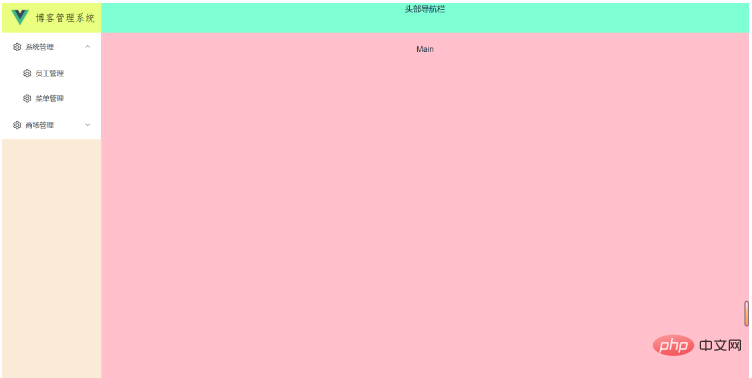 src のルーター内 次のルーティング構成をindex.ts ファイルに追加し、ビュー フォルダーに対応するファイルを作成します。
src のルーター内 次のルーティング構成をindex.ts ファイルに追加し、ビュー フォルダーに対応するファイルを作成します。
// 在script标签中引入 import MenuLogo from "@/layout/menu/logo/MenuLogo.vue"; // el-menu标签上方引入使用 <menu-logo></menu-logo>
#1. ルーティングとページのリンクの詳細に注意してください
メニュー項目コンポーネントで、ルートをインデックス属性にバインドします。メニュー項目のパス値の目的は、Element-plus で提供されるメソッドが、ナビゲーション メニューをアクティブ化するときにルーティング ジャンプを実行するパスとしてインデックスを使用できるようにすることです (メニュー項目をクリックすると、メニュー項目がアクティブになります)したがって、この機能を使用するには、メニュー バー コンポーネントの el-menu タグに router 属性を追加してこの機能を有効にし、また、現在アクティブ化されていることを示す default-active 属性も追加する必要があります。メニュー。例は次のとおりです。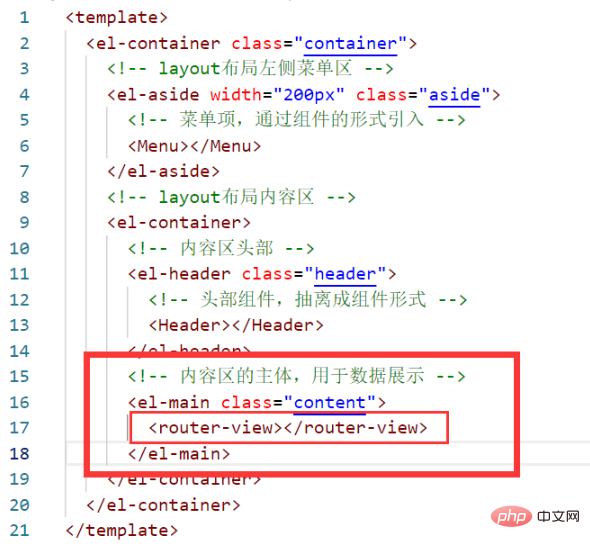
{
path: "/",
component: Layout, // 每个路由都需要通过component指定归属的布局组件
redirect: "/index",
name: "Root",
children: [
{
path: "/index",
name: "Index",
component: () => import("@/views/index/index.vue"),
meta: {
title: "首页看板",
icon: "icon-home",
affix: true,
noKeepAlive: true,
},
},
],
},
{
path: "/comp",
component: Layout,
name: "Comp",
meta: { title: "系统管理", icon: "icon-code" },
children: [
{
path: "/element",
name: "ElementComp",
component: () => import("@/views/element/index.vue"),
meta: {
title: "菜单管理",
icon: "icon-code",
},
},
{
path: "/iconPark",
name: "IconPark",
component: () => import("@/views/icon/index.vue"),
meta: {
title: "路由管理",
icon: "icon-like",
},
},
{
path: "/chart",
name: "Chart",
component: () => import("@/views/echarts/index.vue"),
meta: {
title: "员工管理",
icon: "icon-chart-line",
},
children: [
{
path: "/line",
name: "Line",
component: () => import("@/views/echarts/line.vue"),
meta: {
title: "商品管理",
},
},
{
path: "/bar",
name: "Bar",
component: () => import("@/views/echarts/bar.vue"),
meta: {
title: "手机管理",
},
},
{
path: "/otherChart",
name: "OtherChart",
component: () => import("@/views/echarts/other.vue"),
meta: {
title: "会员管理",
},
},
],
},
],
},
{
path: "/errorPage",
name: "ErrorPage",
component: Layout,
meta: {
title: "用户管理",
icon: "icon-link-cloud-faild",
},
children: [
{
path: "/404Page",
name: "404Page",
component: () => import("@/views/errorPage/404.vue"),
meta: {
title: "角色管理",
icon: "icon-link-cloud-faild",
},
},
{
path: "/401Page",
name: "401Page",
component: () => import("@/views/errorPage/401.vue"),
meta: {
title: "权限管理",
icon: "icon-link-interrupt",
},
},
],
},以上がvue3を使用してバックエンドシステムを構築する方法の詳細内容です。詳細については、PHP 中国語 Web サイトの他の関連記事を参照してください。

ホットAIツール

Undresser.AI Undress
リアルなヌード写真を作成する AI 搭載アプリ

AI Clothes Remover
写真から衣服を削除するオンライン AI ツール。

Undress AI Tool
脱衣画像を無料で

Clothoff.io
AI衣類リムーバー

AI Hentai Generator
AIヘンタイを無料で生成します。

人気の記事

ホットツール

メモ帳++7.3.1
使いやすく無料のコードエディター

SublimeText3 中国語版
中国語版、とても使いやすい

ゼンドスタジオ 13.0.1
強力な PHP 統合開発環境

ドリームウィーバー CS6
ビジュアル Web 開発ツール

SublimeText3 Mac版
神レベルのコード編集ソフト(SublimeText3)

ホットトピック
 7569
7569
 15
15
 1386
1386
 52
52
 87
87
 11
11
 28
28
 107
107
 vue3+vite: src に画像を動的にインポートするために require を使用するときのエラーを解決する方法
May 21, 2023 pm 03:16 PM
vue3+vite: src に画像を動的にインポートするために require を使用するときのエラーを解決する方法
May 21, 2023 pm 03:16 PM
vue3+vite:src は、イメージとエラー レポートと解決策を動的にインポートするために require を使用します。vue3+vite は複数のイメージを動的にインポートします。vue3。TypeScript 開発を使用している場合、イメージを導入するために require のエラー メッセージが表示されます。requireisnotdefined は使用できません。 vue2 のような imgUrl:require(' .../assets/test.png') は、typescript が require をサポートしていないため、インポートされます。そのため、import が使用されます。解決方法は次のとおりです: awaitimport を使用します
 vue3 プロジェクトで tinymce を使用する方法
May 19, 2023 pm 08:40 PM
vue3 プロジェクトで tinymce を使用する方法
May 19, 2023 pm 08:40 PM
tinymce はフル機能のリッチ テキスト エディター プラグインですが、tinymce を vue に導入するのは他の Vue リッチ テキスト プラグインほどスムーズではありません。tinymce 自体は Vue には適しておらず、@tinymce/tinymce-vue を導入する必要があります。外国のリッチテキストプラグインであり、中国語版を通過していないため、公式 Web サイトから翻訳パッケージをダウンロードする必要があります (ファイアウォールをバイパスする必要がある場合があります)。 1. 関連する依存関係をインストールします npminstalltinymce-Snpminstall@tinymce/tinymce-vue-S2. 中国語パッケージをダウンロードします 3. スキンと中国語パッケージを導入します. プロジェクトのパブリック フォルダーに新しい tinymce フォルダーを作成し、
 Vue3 でページの部分的なコンテンツを更新する方法
May 26, 2023 pm 05:31 PM
Vue3 でページの部分的なコンテンツを更新する方法
May 26, 2023 pm 05:31 PM
ページの部分的な更新を実現するには、ローカル コンポーネント (dom) の再レンダリングを実装するだけで済みます。 Vue でこの効果を実現する最も簡単な方法は、v-if ディレクティブを使用することです。 Vue2 では、v-if 命令を使用してローカル dom を再レンダリングすることに加えて、新しい空のコンポーネントを作成することもできます。ローカル ページを更新する必要がある場合は、この空のコンポーネント ページにジャンプしてから、再びジャンプします。 beforeRouteEnter ガードを空白のコンポーネントに配置します。元のページ。以下の図に示すように、Vue3.X の更新ボタンをクリックして赤枠内の DOM を再読み込みし、対応する読み込みステータスを表示する方法を示します。 Vue3.X の scriptsetup 構文のコンポーネントのガードには o しかないので、
 Vue3 がマークダウンを解析し、コードのハイライトを実装する方法
May 20, 2023 pm 04:16 PM
Vue3 がマークダウンを解析し、コードのハイライトを実装する方法
May 20, 2023 pm 04:16 PM
Vue はブログ フロントエンドを実装しており、マークダウン解析を実装する必要があり、コードがある場合はコードのハイライトを実装する必要があります。 Vue には、markdown-it、vue-markdown-loader、marked、vue-markdown など、マークダウン解析ライブラリが多数あります。これらのライブラリはすべて非常に似ています。ここではMarkedが使用され、コード強調表示ライブラリとしてhighlight.jsが使用されます。 1. 依存ライブラリをインストールする vue プロジェクトの下でコマンド ウィンドウを開き、次のコマンド npminstallmarked-save//marked を入力して、マークダウンを htmlnpmins に変換します。
 vue3 プロジェクトをパッケージ化してサーバーに公開した後、アクセス ページが空白で表示される問題の解決方法
May 17, 2023 am 08:19 AM
vue3 プロジェクトをパッケージ化してサーバーに公開した後、アクセス ページが空白で表示される問題の解決方法
May 17, 2023 am 08:19 AM
vue3 プロジェクトがパッケージ化され、サーバーに公開されると、アクセス ページに空白の 1 が表示されます。vue.config.js ファイル内の publicPath は次のように処理されます: const{defineConfig}=require('@vue/cli-service') module.exports=defineConfig({publicPath :process.env.NODE_ENV==='production'?'./':'/&
 Vue3 でアバターを選択してトリミングする方法
May 29, 2023 am 10:22 AM
Vue3 でアバターを選択してトリミングする方法
May 29, 2023 am 10:22 AM
最終的な効果は、VueCropper コンポーネントのyarnaddvue-cropper@next をインストールすることです。上記のインストール値は Vue3 用です。Vue2 の場合、または他の方法を参照したい場合は、公式 npm アドレス: 公式チュートリアルにアクセスしてください。また、コンポーネント内で参照して使用するのも非常に簡単です。必要なのは、対応するコンポーネントとそのスタイル ファイルを導入することだけです。ここではグローバルに参照しませんが、import{userInfoByRequest}from'../js/api を導入するだけです。 ' コンポーネント ファイルにインポートします。import{VueCropper}from'vue-cropper&
 Vue3 の再利用可能なコンポーネントの使用方法
May 20, 2023 pm 07:25 PM
Vue3 の再利用可能なコンポーネントの使用方法
May 20, 2023 pm 07:25 PM
はじめに vue であれ、react であれ、複数の繰り返しコードに遭遇した場合、ファイルを冗長なコードの束で埋めるのではなく、これらのコードを再利用する方法を考えます。実際、vue と React はどちらもコンポーネントを抽出することで再利用を実現できますが、小さなコードの断片に遭遇し、別のファイルを抽出したくない場合は、それに比べて、React は同じファイル内で対応するウィジェットを宣言して使用できます。または、次のような renderfunction を通じて実装します。 constDemo:FC=({msg})=>{returndemomsgis{msg}}constApp:FC=()=>{return(
 vue3+ts+axios+pinia を使用して無意味なリフレッシュを実現する方法
May 25, 2023 pm 03:37 PM
vue3+ts+axios+pinia を使用して無意味なリフレッシュを実現する方法
May 25, 2023 pm 03:37 PM
vue3+ts+axios+pinia で無意味なリフレッシュを実現 1. まず、プロジェクト内の aiXos と pinianpmipinia をダウンロードします--savenpminstallaxios--save2. axios リクエストをカプセル化-----ダウンロード js-cookienpmiJS-cookie-s// aixosimporttype{AxiosRequestConfig , AxiosResponse}from"axios";importaxiosfrom'axios';import{ElMess




